Servers in stock
Checking availability...
-
1. Configuración de transmisión
Este tutorial le mostrará cómo transmitir en directo desde una lista de reproducción de vídeo con Microsoft Expression Encoder y un servidor Smooth Streaming.
En primer lugar, deberá adquirir una cuenta registrándose en nuestro sitio web.
Una vez finalizado el proceso de registro, los detalles del servidor Smooth Streaming estarán disponibles en su cuenta.
El siguiente paso es instalar Microsoft Expression Encoder 4 en su ordenador. También puede descargarlo desde aquí .
Para transmitir contenido bajo demanda con un servidor Smooth Streaming, debes codificar el archivo de vídeo a diferentes tasas de bits, que puedes seleccionar desde la interfaz del codificador, como se muestra en la imagen. Abre el codificador y selecciona la opción "Proyecto de transcodificación". Para abrir el archivo que deseas transmitir, haz clic en el botón "Importar" en la esquina inferior izquierda de la ventana del codificador.
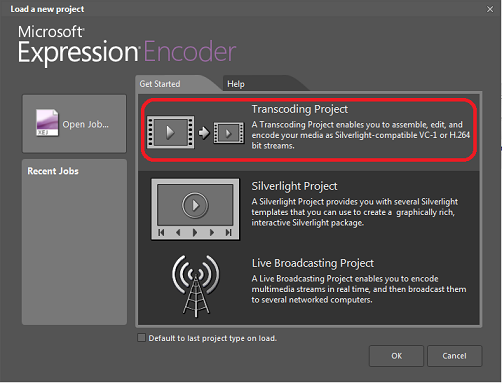
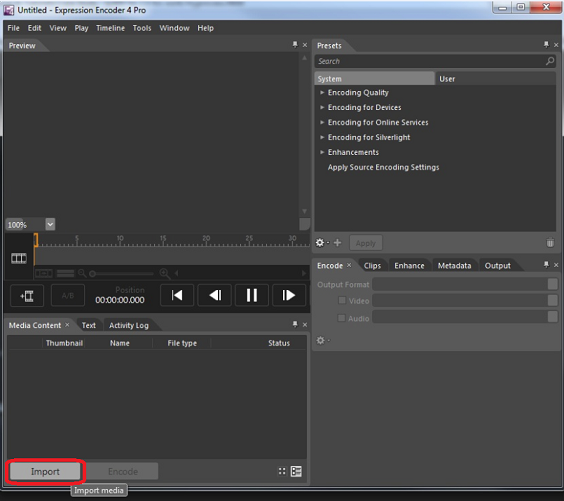
2
Una vez abierto el archivo de vídeo deseado, deberá comenzar a codificarlo a diferentes velocidades de bits para que el servidor pueda adaptar la transmisión de la velocidad de bits del vídeo al tipo de conexión del espectador.
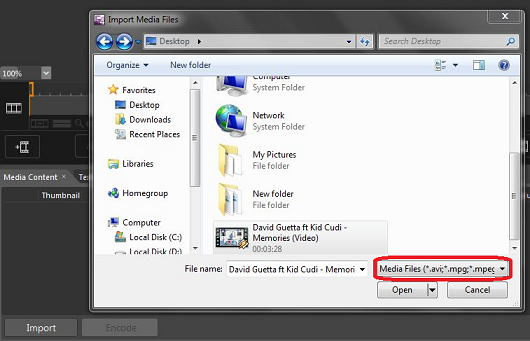
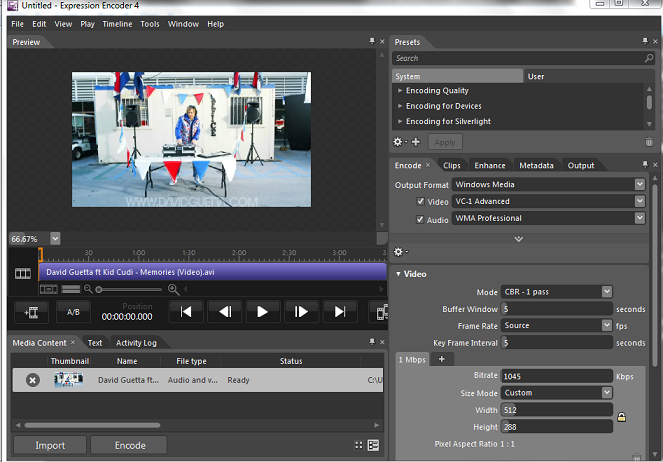
3
Tras abrir el archivo como se muestra en las imágenes anteriores, debe seleccionar el tipo de codificación. Para realizar estos ajustes, consulte la siguiente imagen, donde se explica cómo seleccionar la opción «Codificación para Silverlight» y la tasa de bits de vídeo para codificar el archivo. También puede añadir o eliminar la tasa de bits en la ventana «Vídeo».
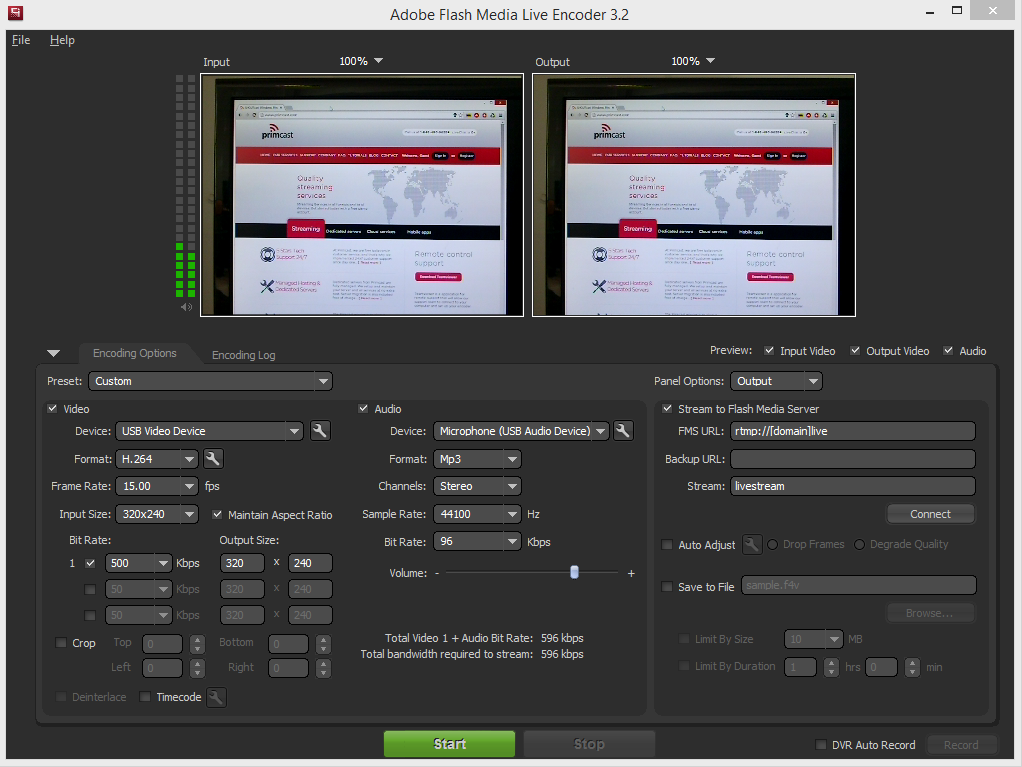
4 La transmisión comenzó
Microsoft Expression Encoder también incluye sus propios ajustes preestablecidos para que tu experiencia sea mucho más fluida. Por ejemplo, seleccioné 720p CBR, que significa imagen de alta calidad. Como puedes ver, después de hacer la selección, debes hacer clic en Aplicar y aparecerán las tasas de bits predeterminadas.
Si quieres añadir una nueva tasa de bits para codificar tu vídeo, pulsa el signo "+" junto a la tasa de bits actual en la ventana (A). Si quieres eliminar una tasa de bits que no deseas usar, pulsa el icono de la papelera en la esquina inferior derecha de la ventana de tasa de bits (B). Recuerda que siempre puedes codificar el archivo con la tasa de bits que quieras, simplemente introduciendo el valor correspondiente (C).
Después de agregar correctamente las tasas de bits con las que desea codificar su video, presione el botón "Codificar" que se encuentra cerca del botón "Importar" en la esquina inferior izquierda de la ventana del codificador.
Una vez finalizado el proceso de codificación, podrá encontrar los archivos codificados en un directorio de su ordenador creado por el programa de codificación. La ruta predeterminada debería ser similar a la siguiente:
../Mis documentos/Expression/Codificador de expresiones/Salida/Nombre_del_ordenador Fecha
Deberás subir los archivos que se encuentran allí al servidor FTP que te proporcionamos al registrarte. Abre un cliente FTP (por ejemplo, FileZilla) e introduce la información de tu cuenta, como el nombre de host: nombredeusuario.primcast.com; y el nombre de usuario y la contraseña que tienes en tu cuenta: account.primcast.com.
Una vez que hayas subido todos los archivos al servidor FTP, la forma más sencilla de acceder a tus vídeos es cargarlos directamente desde el servidor en tu navegador. Básicamente, tendrás que abrir en tu navegador el enlace que apunta directamente al vídeo en tu servidor. Debería tener este aspecto:
http://account.primcast.com/fileName.ism
¡Feliz transmisión!